Es gibt viele verschiedene Möglichkeiten, Inhalte von Spotify zu teilen, aber eine der besten Methoden ist die Verwendung von Spotify-QR-Codes. Diese Codes sind Bilder, die gescannt werden können und direkt zu Websites, Dateien, Bildern und vielem mehr führen. Da die meisten Inhalte auf Spotify über eine URL geteilt werden können, ist es ganz einfach, QR-Codes zu erstellen, um schnellen Zugriff auf Songs, Playlists oder Podcasts zu ermöglichen. In diesem Beitrag erkläre ich, wie Sie einen Spotify-QR-Code erstellen und wie Sie Ihre Codes effektiv verbreiten und verwalten.
Sie können einen QR-Code für nahezu alle Inhalte auf Spotify erstellen – sei es Ihre eigene Musik oder Werke anderer Künstler. Da Spotify-Inhalte über einen URL-Link geteilt werden können, reicht es aus, den Link zu kopieren, ihn in QR Codeveloper einzufügen und sofort einen funktionierenden Spotify-QR-Code zu generieren.
Einsatzmöglichkeiten für Spotify-QR-Codes:
Schritt 1: Gehen Sie zu dem Inhalt, den Sie teilen möchten, und klicken Sie auf die drei Punkte neben dem Titel. Wählen Sie dann Teilen und kopieren Sie den Link.
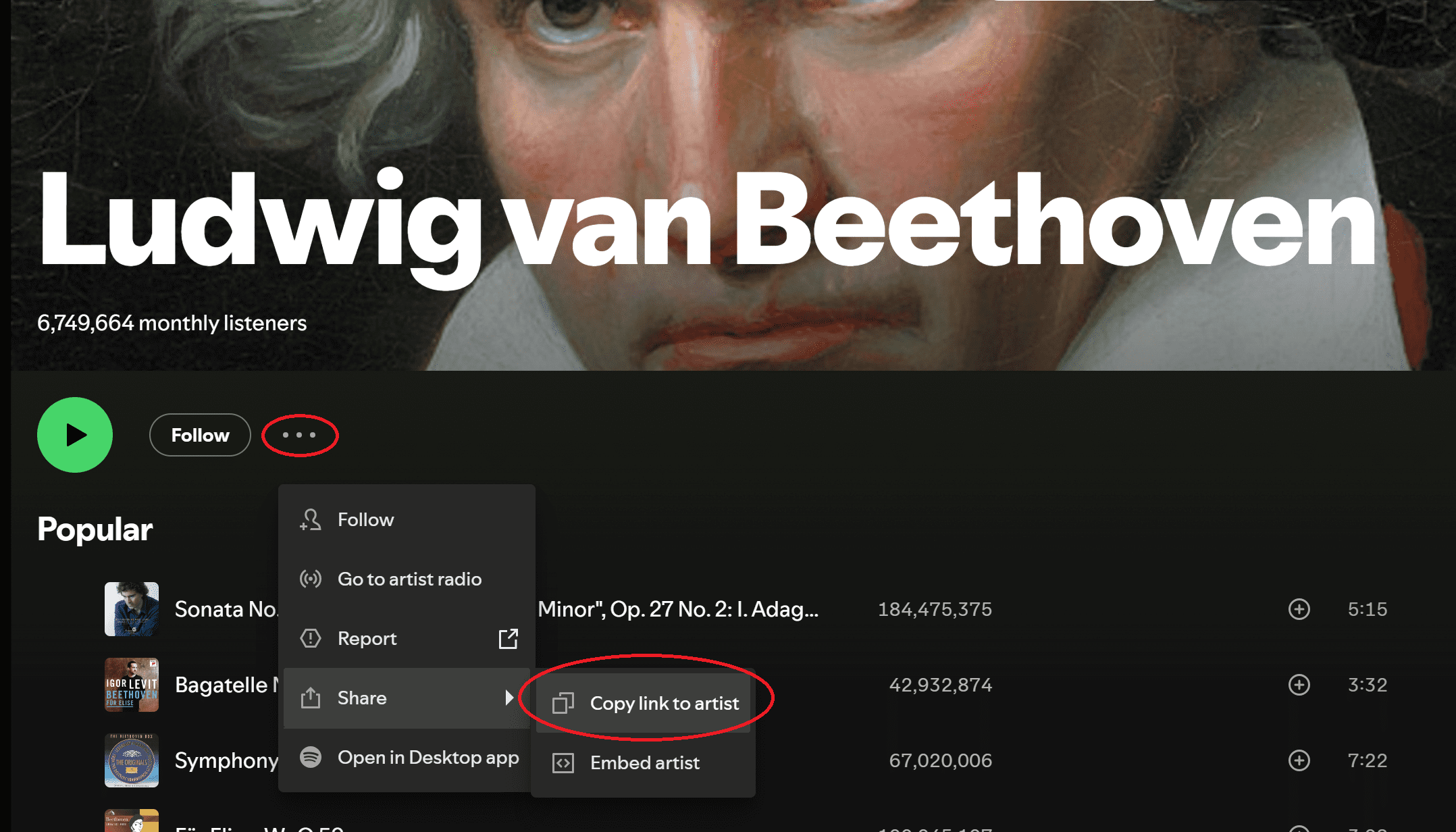
Schritt 2: Wählen Sie in QR Codeveloper die Option Website und fügen Sie den Link in die Eingabeleiste ein.
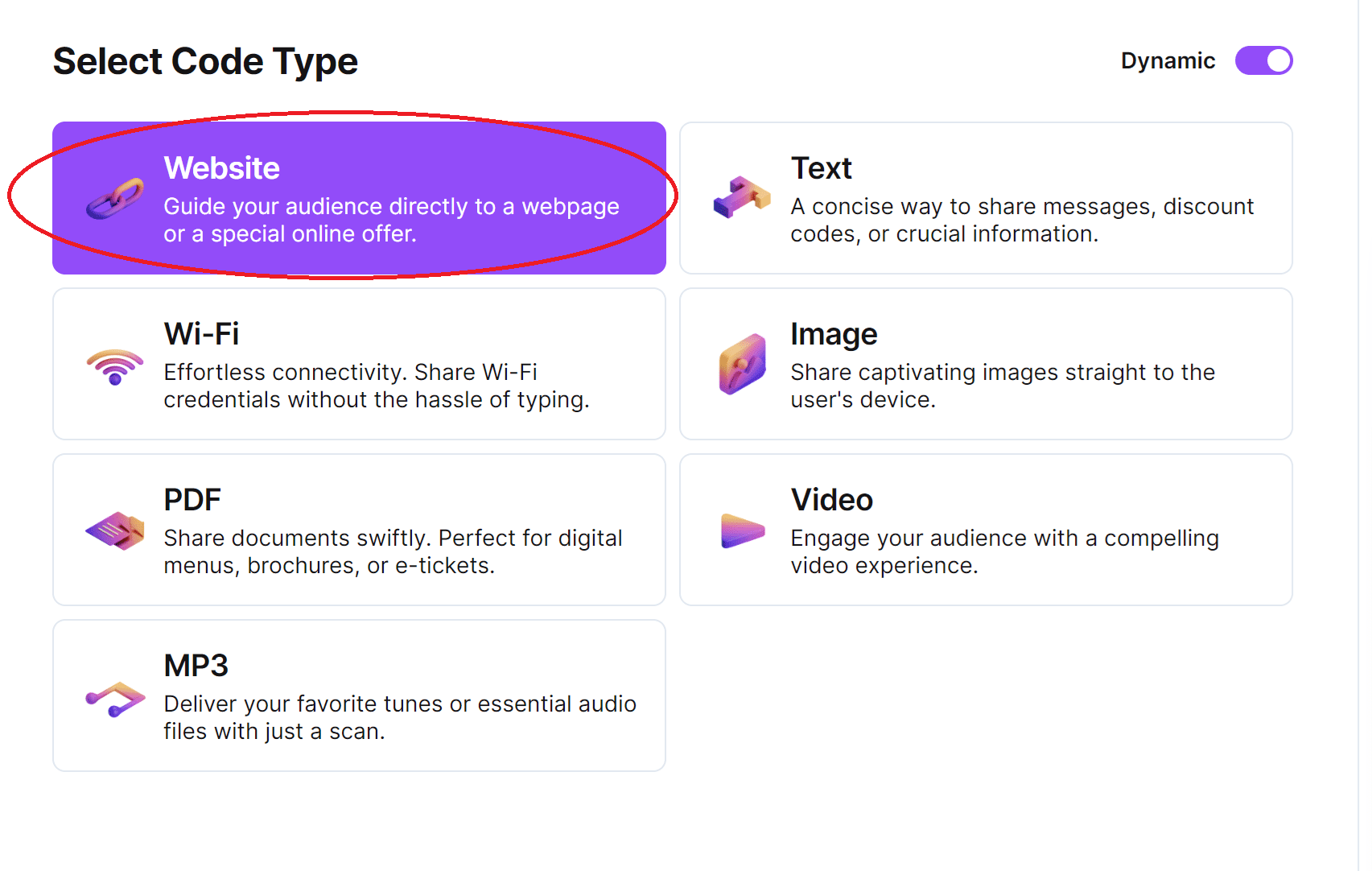
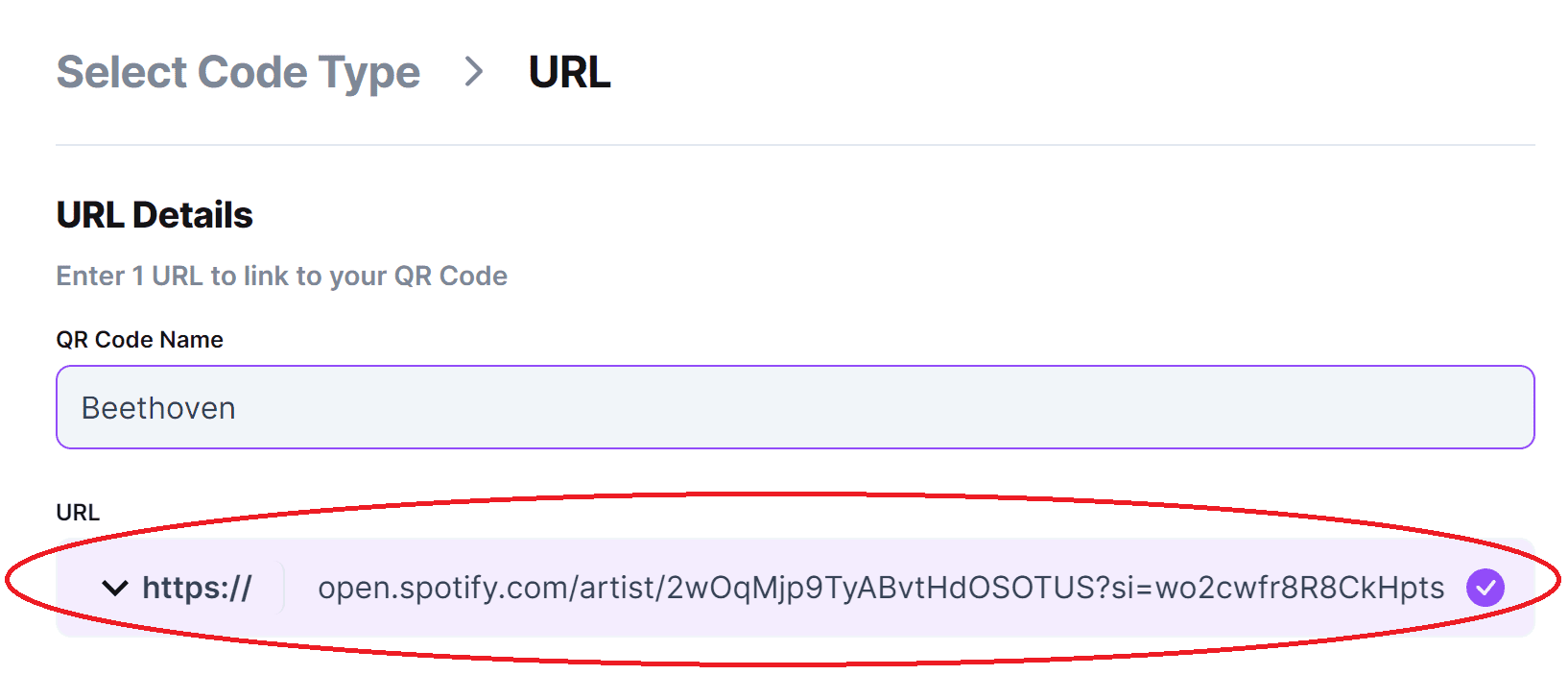
Schritt 3: Klicken Sie im Vorschau-Fenster auf das Stiftsymbol, um die Anpassungsoptionen zu öffnen. Gestalten Sie dann Ihren QR-Code nach Ihren Wünschen.

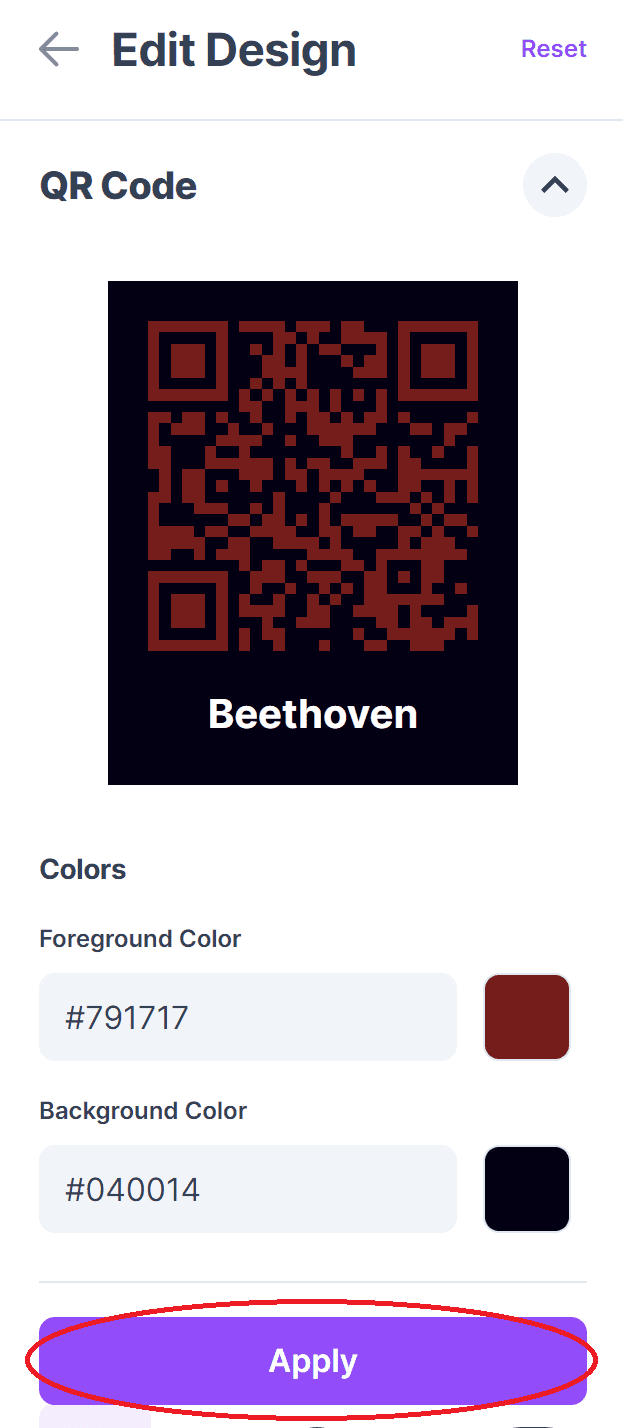
Schritt 4: Klicken Sie auf Generieren und testen Sie den Code auf mehreren Geräten, um sicherzustellen, dass er einwandfrei funktioniert.
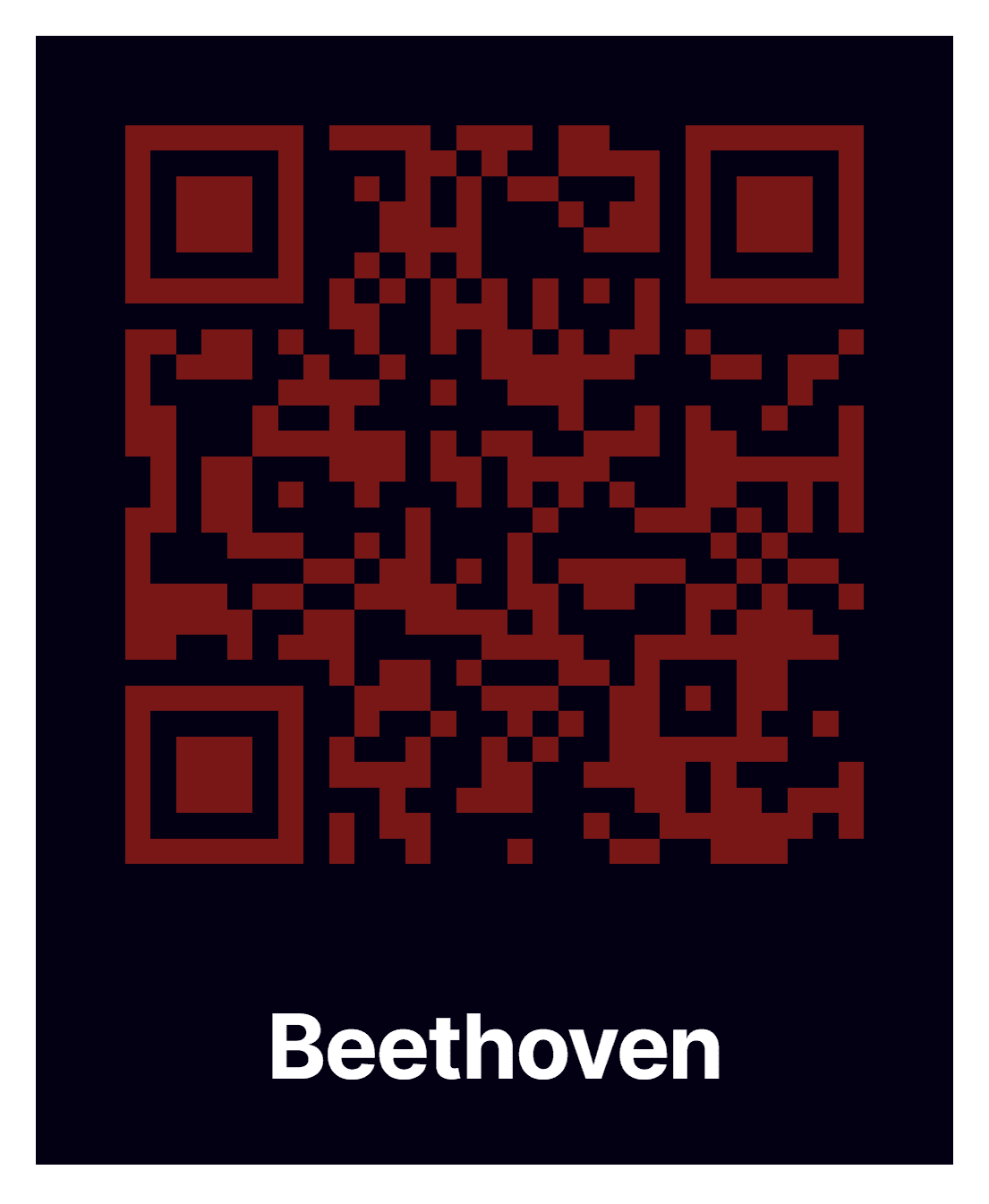
Bei der Entscheidung, wo Sie Ihren Code platzieren, sollten Sie bedenken, dass QR-Codes mit der Kamera eines Smartphones oder mobilen Geräts gescannt werden. Daher müssen sie auf einer flachen Oberfläche ohne Verzerrungen angebracht werden, damit sie problemlos gelesen werden können. Plakate, Flyer, Aufkleber und Visitenkarten gehören zu den besten Orten für einen Spotify-QR-Code. Unebene Oberflächen wie Telefonmasten oder verzogene Wände wären keine gute Wahl, da der Code verzerrt und unleserlich werden könnte.
Die besten physischen Orte für einen QR-Code sind:
Berücksichtigen Sie Ihre Zielgruppe, wenn Sie Ihre Spotify-QR-Codes verteilen. Wenn Ihr Code zu einer Playlist mit Indie-Punk-Rock führt, wäre es vielleicht keine gute Idee, ihn in einem Seniorenheim zu verteilen – zumindest nicht für die nächsten 20 Jahre. Da Spotify eine Plattform für Audioinhalte ist, sind die besten Orte für die Verbreitung Ihrer QR-Codes Plattenläden, Musikveranstaltungsorte und alles, was mit Musik oder Audioinhalten zu tun hat. Buchhandlungen und Bibliotheken könnten ebenfalls eine gute Wahl sein, wenn Ihr Code zu Podcasts, Hörbüchern oder Hörspielen führt.
Mit den Tools auf QR Codeveloper können Sie die Nutzung jedes erstellten Codes überwachen. Dazu gehört, wie oft ein Code gescannt wurde, wo er gescannt wurde, auf welchem Gerät, mit welchem Browser und mehr. Mit diesen Tools können Sie herausfinden, welche Codes die meisten Menschen erreichen und wo Sie Ihre Werbemaßnahmen gezielt einsetzen sollten.
Mit QR Codeveloper können Sie überwachen:
Platzieren Sie Codes nur auf einer flachen Oberfläche
Von den vielen heute verfügbaren Musik-Streaming-Diensten hat Spotify mit großem Abstand die größte Nutzerbasis. Im Januar 2025 hatte Spotify einen Marktanteil von 31,7 % unter den Musik-Streaming-Plattformen. Der nächstgrößte Anbieter, der chinesische Dienst Tencent, lag bei 14,4 %, während Apple Music 12,6 % Marktanteil hatte. Zusätzlich verzeichnet Spotify monatlich 640 Millionen aktive Nutzer, die täglich eine große Bandbreite an Audioinhalten konsumieren.
Während Spotify hauptsächlich für Musik genutzt wird, gehören auch Podcasts und Hörspiele zu den beliebtesten Formaten. Besonders bei jüngeren Zielgruppen bleibt Spotify der bevorzugte Dienst – über die Hälfte der Nutzer sind zwischen 18 und 34 Jahre alt. Es ist zwar sinnvoll, Inhalte auf mehreren Streaming-Plattformen bereitzustellen, doch wenn man sich für eine entscheiden müsste, wäre Spotify die klügste Wahl.
Wie Sie sehen, ist es ganz einfach, individuelle Spotify-QR-Codes für nahezu jeden Inhalt zu erstellen. Egal ob einzelne Songs, Alben, Content-Creator, Podcasts, Hörspiele oder Hörbücher – einen scannbaren QR-Code für Spotify-Inhalte zu generieren, ist so einfach wie das Kopieren des Teilen-Links und das Einfügen in den gewünschten Code-Generator. Wahrscheinlich verbringen Sie mehr Zeit mit dem Design des Codes als mit seiner eigentlichen Erstellung.
Wenn Sie also Inhalte auf Spotify haben, die Sie über ein Plakat, einen Flyer oder ein anderes Medium teilen möchten, erstellen Sie jetzt Ihren QR-Code! Sie werden überrascht und begeistert sein, wie simpel und schnell der Prozess ist.